Simple Queue-Mikrotik
Assalamualaikum wr.wb
pada kesempatan kali ini saya akan membahas tentang Simple Queue Mikrotik.
QoS adalah metode untuk menjaga kualitas layanan tetap pada batas minimal yang ditentukan.ketika banyak layanan yang menggunakan jaringan secara bersama-sama tentu saja akan terjadi penurunan troughputyang didapat dari tiap-tiap layanan.
Sebelum melakukan konfigurasi,sebaiknya ubah dulu identitas RB dengan cara klik system>identity>lalu isikan nama>Apply >Ok
setelah merubah identitas nama RB,lalu lakukan konfigurasi router gateway(Ip DHCP Client ether1 dan Ip Firewall NAT ether1)
pastikan berstatus bound
lakukan ping internet
setelah itu,lakukan bridge dengan cara klik bridge>Add(+)>nama(default)>apply>ok
tampilan dari pembuatan bridge akan seperti gambar dibawah
kemudian lakukan penambahan port pada bridge dengan cara klik menu bridge>port>Add(+)>Interface Wlan 1>Apply>ok
lakukan yang sama dengan menggunakan ether2.
setelah menambahkan pada bridge,lalu setting Ip address dengan interface bridge1.
tambahkan Ip DHCP Server dengan interface bridge1.
setelah itu,lalu disable internet kabel.
enablekan kembali.
lalu ping ke internet dan hasilnya akan TTL.
selanjutnya enablekan wlan1 nya.
kemudian lakukan konfigurasi wirelessnya dengan cara seperti dibawah ini:
apabila wirelessnya sudah dibuat,selanjutnya lakukan konfigurasi simple queue dengan cara klik menu queue>isikan nama dan juga targetnya,>max limit(disini saya menggunakan 2M).
Dan buat lagi untuk IP di HP, langkahnya sama seperti yang ada diatas tetapi target beda
Simple Queue || Mikrotik
Assalamualikum Wr.Wb
Pada blog saya kali ini saya akan mencoba Knfigurasi Simple Queue di Mikrotik
Konfigurasi QOS di Mikrotik
QoS adalah metode untuk menjaga kualitas layanan tetap pada batas minimal yang ditentukan. Ketika banyak layanan yang menggunakan jaringan secara bersama-sama tentu saja akan terjadi penurunan troughput yang didapat dari tiap-tiap layanan.
Sebelum melakukan konfigurasi, sebaiknya ubah dulu identitas RB dengan cara klik system > identity > lalu isikan nama > Apply OK
Setelah merubah identitas nama RB, lalu lakukan konfigurasi router gateway ( IP DHCP Client ether1 dan IP Firewall NAT ether 1 )

















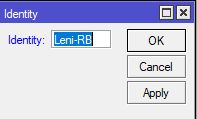



















Komentar
Posting Komentar